Come gestire i tile sul tuo Galaxy Watch
I tile sono una funzione molto utile per accedere alle app preferite in modo rapido e semplice sul Galaxy Watch. Puoi impostare i tile come desideri, creando scorciatoie per aprire le app preferite con un semplice tocco. Puoi aggiungere e rimuovere questi tile in qualsiasi momento per assicurarti che il Galaxy Watch sia configurato come desideri. Scopri come gestire i tuoi tile e goderti tutte le tue app preferite dalla schermata iniziale del tuo Galaxy Watch.

Come accedere ai tuoi tile
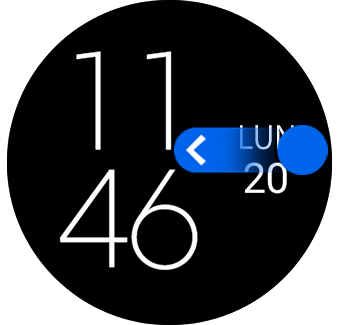
Puoi accedere ai tuoi tile facilmente dalla schermata home del tuo Galaxy Watch scorrendo verso sinistra da destra sullo schermo.
Qui trovi i tile inclusi di default nel tuo Galaxy Watch.
Nota: Il metodo di aggiunta o rimozione dei tile può differire secondo il modello di Galaxy Watch.
Grazie per il tuo feedback
Ti preghiamo di rispondere a tutte le domande.
* Per informazioni su come raccogliamo e utilizziamo i tuoi dati, consulta la nostra Informativa Privacy .














